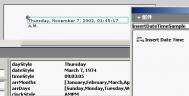使用第三方组件
如果想添加第三方的组件到 MX的“组件”面板中,最简单的方法就是先找到路径Flash MXFirst Run下的Components文件夹,然后将其打开,打开后您会可以发现一个Flash UI Components.fla文件,这就是FlashMX存放七个内置组件的文件。现在只要把第三方组件(.fla格式)放到Components文件夹中即可。然后重新启动FlashMX就可以使用新的组件了。
譬如读者先去下载一个“日期和时间”组件。解压后把insertDateTimeSample.fla文件(图老师整理)放入Components文件夹后在打开FlashMX就可以使用了。如图1所示。
(本文来源于图老师网站,更多请访问http://m.tulaoshi.com/flash/)
图 1
如果读者下载的是.mxp格式的文件,文件图标是![]() ,则不能用上面的方法。如果您的机器上安装了最新的 Macromedia Extension Manager,软件图标是
,则不能用上面的方法。如果您的机器上安装了最新的 Macromedia Extension Manager,软件图标是![]() ,则可以直接双击.mxp文件进行安装了。双击.mxp文件后,首先会出现一个询问是否确定要安装的界面,确定,然后单击“Macromedia扩展管理器”面板中的“全是”按钮进行安装,如图2所示。如果您的机器上没有Macromedia Extension Manager,那您可以到http://www.macromedia.com/exchange/flash去下载最新的Macromedia Extension Manager版本。
,则可以直接双击.mxp文件进行安装了。双击.mxp文件后,首先会出现一个询问是否确定要安装的界面,确定,然后单击“Macromedia扩展管理器”面板中的“全是”按钮进行安装,如图2所示。如果您的机器上没有Macromedia Extension Manager,那您可以到http://www.macromedia.com/exchange/flash去下载最新的Macromedia Extension Manager版本。

图 2
不过笔者建议大家还是下载.fla文件放到Components文件夹中,如果你是安装.mxp文件,如果没有使用说明,一般的读者往往会不知所以。下面,笔者具体的给大家讲讲如何使用第三方组件。笔者希望通过对以下几个第三方组件使用方法的讲解,使大家能够掌握使用驭其它组件的技巧,能够举一反三。笔者首先从刚才下载的“日期和时间”组件讲起。
(本文来源于图老师网站,更多请访问http://m.tulaoshi.com/flash/)1.“日期和时间”组件
下载地址:http://vip.5dmedia.com/skyleaf/pchome/xmp/insertDateTime.mxp
日期和时间”组件顾名思义,就是给用户提供一个快速拥有时间元件的工具。安装好“日期和时间”组件后,我们启动MX,然后打开“组件”面板,在“Flash UI Components”下拉菜单中单击“insertDateTimeSample”选项。如图3所示。然后把该组件拖拽到场景中,选中它,按F7键打开“组件参数”面板,这时就可以看见该组件所有参数选项了。如图4所示。

图 3
图 4
组件各参数选项的功能由上至下为:设置星期、日期、时间是否显示(参数为none时不显示)和显示的样式;设置月数和星期的显示格式(arrMonths、arrDays参数选项),读者可以把其中的参数对应地改成中文;时间模式显示(clockStyle参数选项);日期与时间的间隔符(separator参数选项);设置字体、字号、颜色的参数选项;最后一个参数选项embedFonts是让用户决定是否允许使用嵌入字体。
[1] 200806/15478_2.html'>[2] 200806/15478_2.html'>下一页
把以上的一些参数进行修改,就可以得到一个新的时间显示插件了,如图5所示。其实,该组件是最简单的了,可以直接使用。其参数选项都是使用较为常用的变量名称与格式,因此也很容易看懂某个参数选项名是什么意思,可能有什么作用。使用这种最为简单的组件,只要掌握了修改组件参数选项的一般方法就可以应付自如了。您可以只启用该组件的时间部分,然后把它放在您的作品中,感觉一定不错。

图 5
2.“折叠菜单”组件
下载地址:http://vip.5dmedia.com/skyleaf/pchome/xmp/Coll
200806/15478.html'>上一页 200806/15478.html'>[1] [2]